单击“下一步”, 出现下图(图6):然后,你需要在第一栏输入用户名和在第二、三栏输入密码,这是由电信局给你的。
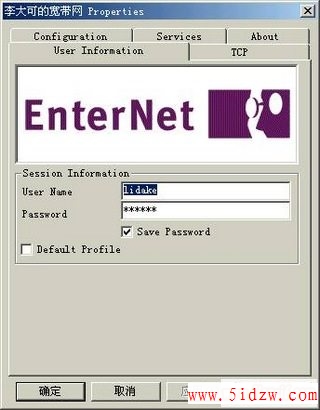
图6:设置拔号连接——设置密码
选择用来建立连接的设备,一定要选择好与ADSL Modem相连接的网卡的型号,对于系统装有双网卡的特别要注意。然后点 “下一步”,出现下图(图7):

点击下一步,出现下图(图8),选择连接协议,当然是PPPoE了。

图8:设置拔号连接——选择连接协议
www.5idzw.com
在接下来的窗口中不要输入任何东西,直接按“下一步”,最后单击“完成”,至此新的拨号器已经建立好,可以用来拨号上网。当然,你还是有必要对其进行一定的设置。选择你建立的拨号程序(图9),按右键选择“Properties”,即可进行相应地设置界面(图10)。当然,一般来说,软件都会自动进行相应的配置。除非你有额外的需求,否则没有必要修改。接下去,双击它进行拨号,你就能享受ADSL给你带来的高速的享受了。
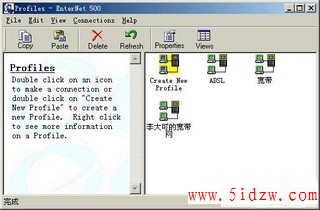
图9 选择拔号程序窗口
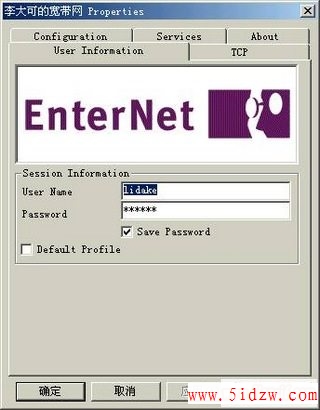
图10:拔号设置界面
双击刚刚建立的“李大可的宽带网”图标,出现如下拨号窗口(图11):

图11:拔号窗口
单击“Connect” ,不一会任务栏的通知区就会出现 图标,双击该图标便会出现下图所示窗口(图12)。在此我们可以看到一些连接的参数。从上到下依次是建立连接的日期和时间、连接的时间和上传下载的瞬时速率和累计数量。现在你就可以打开浏览器尽情的冲浪了。

图12:连接参数
当然你还可以作必要的设定,从而使上网更方便。选择“Connections”菜单中的“Settings”项,出现如下图的窗口(图13):
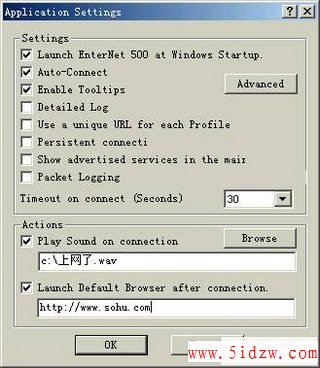
图13:连接设定
Settings框中的第一项如被选中的话每次开机都会出现默认连接的连接窗口(默认连接是在连接快捷菜单的“Properties”对话框中“User Information”中的“default profile”选项中选择参照图10)第二项是当双击连接后自动连接上网。两项同时选择时每次开机后便自动连接上网这是笔者强烈推荐的。反正ADSL是包月收费的,不联白不联。
在Actions框中,选中第一项并在其下面文本框中添入声音文件的路径后每次连接成功都会播放该声音文件。选中第二项是当连接成功后将启动默认浏览器打开下面填入的连接。其他选项不用设置.
,ADSL安装设置图解